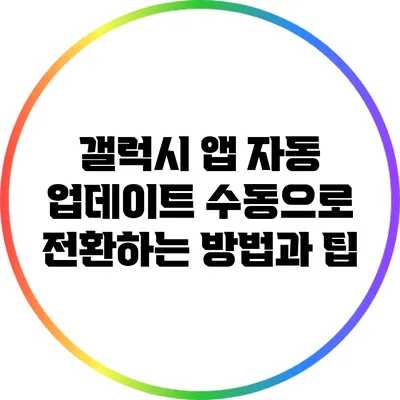자동으로 업데이트되는 앱들이 아닌 수동으로 앱을 업데이트해야 하는 이유는 무엇일까요?
갤럭시 사용자라면 한 번쯤 고민해본 적이 있을 거예요. 때로는 앱의 기능 개선이나 버그 수정이 필요할 때도 있지만, 사용자의 데이터 절약이나 구체적인 필요에 따라 수동 업데이트가 더 합리적일 수 있답니다. 오늘은 갤럭시 기기에서 앱의 자동 업데이트 기능을 수동으로 전환하는 방법에 대해 자세히 알아보도록 할게요.
✅ 멜리덕트를 손쉽게 설치하고 자동 실행하는 방법을 알아보세요.
갤럭시 앱 자동 업데이트란?
갤럭시 기기에서의 자동 업데이트는 사용자가 앱을 사용할 때, 배경에서 앱 업데이트가 자동으로 진행된다는 것을 의미해요. 이는 새로운 기능이나 보안 패치를 사용자에게 즉시 제공하지만, 그만큼 데이터 사용량이 증가하고 불필요한 앱 업데이트가 이루어질 수 있죠.
자동 업데이트의 장단점
- 장점
- 새로운 업데이트를 놓치지 않는다.
- 보안 패치가 즉시 적용된다.
- 단점
- 데이터 사용량이 불필요하게 증가할 수 있다.
- 특정 버전의 앱이 필요할 경우 언급한 내용을 부정할 수 있다.
✅ 갤럭시 앱 자동 업데이트를 수동으로 변경하는 방법을 알아보세요.
자동 업데이트 비활성화 방법
갤럭시 기기에서 앱의 자동 업데이트 기능을 비활성화하기 위해서는 몇 가지 간단한 단계를 따르면 돼요.
단계별 설명서
-
구글 플레이 스토어 열기
- 먼저, 갤럭시 스마트폰에서 구글 플레이 스토어 앱을 엽니다.
-
사용자 아이콘 선택
- 화면 오른쪽 상단에 있는 사용자 아이콘을 선택하세요.
-
설정 들어가기
- ‘설정’ 메뉴를 클릭합니다.
-
앱 자동 업데이트 선택
- ‘앱 자동 업데이트’ 옵션을 찾고 선택합니다.
-
수동 업데이트 선택
- 그 후, ‘앱을 자동으로 업데이트하지 않음’을 선택해 수동 업데이트로 전환합니다.
이와 같이 설정 후에는 각 앱을 수동으로 업데이트할 수 있게 돼요.
예시
예를 들어, 인기 있는 메신저 앱인 카카오톡의 경우, 자주 업데이트되어 새로운 기능이 추가되지만 사용자가 꼭 필요하지 않다면 수동 업데이트가 더 적합할 수 있어요.
✅ 스마트폰의 여유 공간을 확보하는 팁을 지금 확인해 보세요.
앱 관리 방법
수동으로 업데이트로 전환한 후에도 앱 관리는 중요한 부분이에요. 각 앱의 필요성을 고려해 주기적으로 사용하지 않는 앱을 삭제하는 것이 데이터 관리에 큰 도움이 됩니다.
추천 앱 관리 팁
- 주기적으로 사용하지 않는 앱 확인 후 삭제하기
- 시스템 앱 외, 필수 앱만 관리하기
- 업데이트 필요성을 고려하여 앱 업데이트 주기 정하기
결론
갤럭시 기기에서의 앱 자동 업데이트를 수동으로 전환하는 방법은 쉽고 간단해요. 이 방법은 사용자의 데이터 절약과 불필요한 업데이트를 줄이는데 유용합니다. 따라서, 갤럭시 사용자라면 이제는 이런 방법을 활용해 보시길 권장해요. 이제 여러분도 갤럭시 앱 업데이트를 자신만의 방식으로 관리해 보세요!
| 기능 | 장점 | 단점 |
|---|---|---|
| 자동 업데이트 | 주기적으로 업데이트 | 데이터 사용량 증가 |
| 수동 업데이트 | 사용자 통제 가능 | 업데이트 놓칠 위험 |
이 방식으로 여러분의 앱 관리 방법을 새롭게 정리해 볼 수 있을 거에요. 지금 바로 갤럭시 설정을 변경해 보세요!
자주 묻는 질문 Q&A
Q1: 갤럭시에서 앱 자동 업데이트를 비활성화하면 어떤 장점이 있나요?
A1: 수동 업데이트로 전환하면 데이터 사용량을 절약하고, 불필요한 업데이트를 줄일 수 있습니다.
Q2: 앱의 수동 업데이트는 어떻게 설정하나요?
A2: 구글 플레이 스토어에서 사용자 아이콘 선택 후, 설정 메뉴에서 ‘앱 자동 업데이트’를 찾아 ‘앱을 자동으로 업데이트하지 않음’을 선택하면 됩니다.
Q3: 수동 업데이트 후 앱 관리는 어떻게 해야 하나요?
A3: 주기적으로 사용하지 않는 앱을 삭제하고, 필수 앱만 관리하며, 업데이트 필요성을 고려해 주기를 정하는 것이 좋습니다.